Kā pieder savai vietnei (pat ja jūs nevarat to izveidot) Pt 2
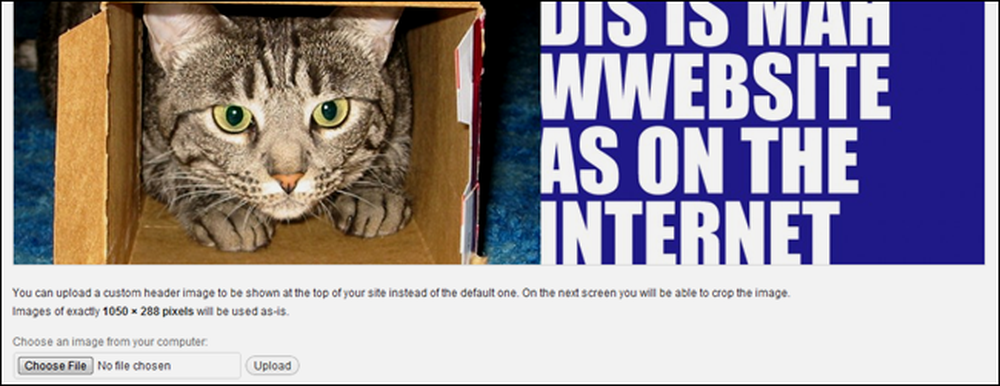
Pagājušajā nedēļā mēs runājām par to, kā iegādāties un sākt vienkāršu tīmekļa vietni, izmantojot WordPress. Šodien mēs sākam pielāgot mūsu WordPress vietni un nokļūt jums labajā kājā, lai iegūtu lielisku kvalitāti, bagātīgu tīmekļa vietni.
Mēs ātri pārvietosimies pa WordPress izvēlnēm un palīdzēsim vieglāk izmantot pirmo reizi, kā arī parādīsim, kā sākt jaunu vietni ar tēmu un viegli atjaunināmu, pielāgotu navigāciju. Tas var būt biedējoši, lai sāktu jaunu WordPress vietni, bet pieturieties pie mums - otrajā daļā “Kā uzņemt savu tīmekļa vietni” nāk klajā.
Kas ir pamata WordPress instalēšana?
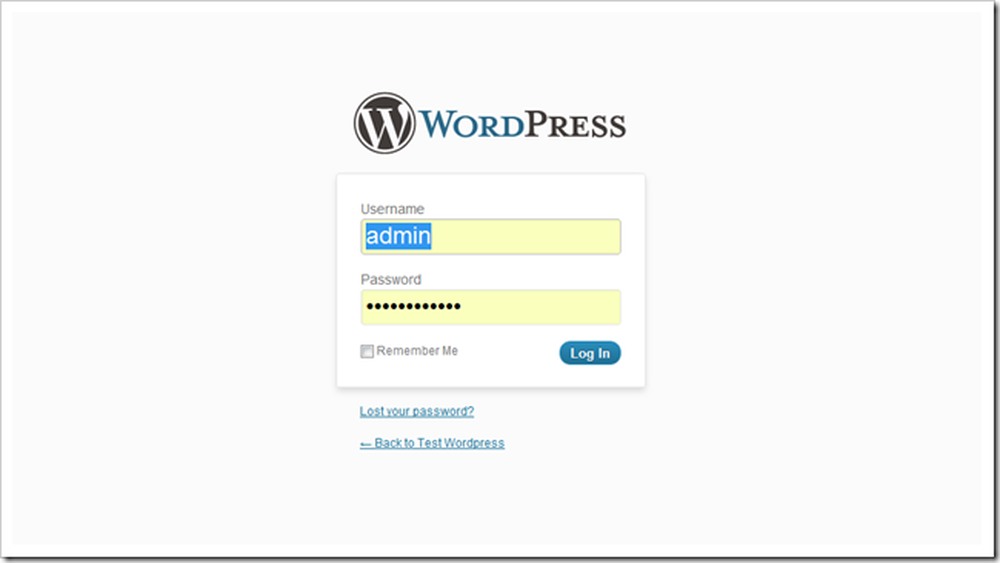
Jums vajadzētu būt iespējai atrast jūsu jaunā WordPress vietnes “beigu galu”, apmeklējot savu jauno domēnu un pievienojot / wp-admin līdz tā beigām. Jums vajadzētu iegūt lapu, kas izskatās diezgan līdzīga šai vietnei, kurā jūs varat pieteikties un mīt apkārt ar savu jauno lapu.
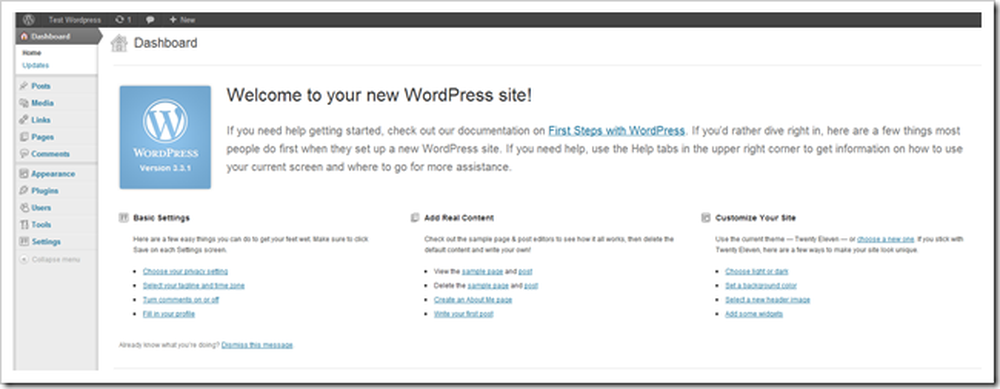
Tas ir panelis. Tajā ir daudz ļoti noderīgas informācijas, tostarp atjauninājumi un ieteikumi jaunam saturam, lai sāktu rakstīt, pievienotu jaunus spraudņus vai iestatījumus, kurus varat iekarot. Sāksim, apskatot šīs lapas iespējas.
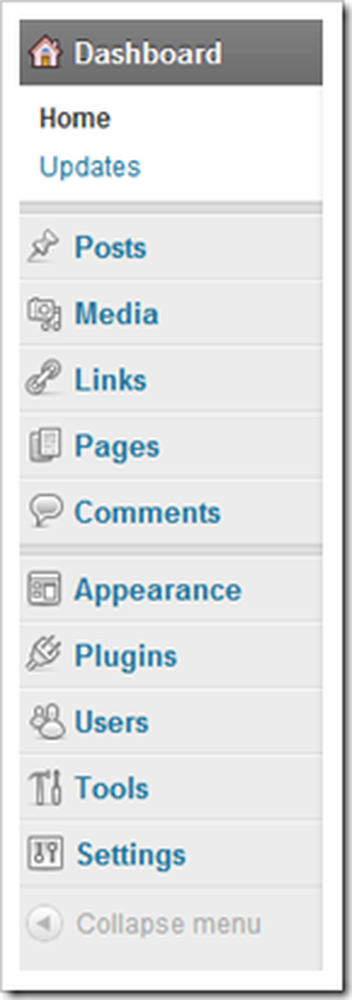 | WordPress ir diezgan vienkāršs, taču var būt tikai daudz jaunu mācību priekšmetu tiešām sākumā ir milzīgs. Lūk, ātrs šīs izvēlnes sadalījums. Ziņojumi rada jaunas emuāra stila ziņas. Tā kā WordPress ir blogu lietojumprogramma, tas ir izvēlnes augšpusē. Mediji ir attēlu, video un failu augšupielāde. To var izdarīt no pārlūkprogrammas, FTP programma nav nepieciešama. Tas padara visu tik daudz vieglāku. Saites ir viena no WordPress SEO funkcijām. Izmantojiet to, lai izveidotu saraksta saites, kas attiecas uz jūsu saturu, vai kā mēs to darīsim, vienkārši ignorējiet to. Lapas kontrolē un pievieno lapas, kas nav reģistrētas kā “posts” programmā WordPress. Nav daudz atšķirību, izņemot to, ka lapas netiek rādītas vietnes RSS plūsmā (pēc noklusējuma). Komentāri ļauj apmeklētājiem izlasīt mērenu informāciju par to, kas jūsu vietnē ir teikts. Izskats ļauj mainīt jūsu vietnes un tēmas fonus, izvēlnes, galvenes, krāsas utt. Tas ir arī tas, kur lejupielādējat jaunas tēmas vai veidnes. Spraudņi ir jūsu vietnes paplašinājumi. Tie var būt no vienkāršiem līdz neticami sarežģītiem. Daudzi ir noderīgi, un daži ir slikti. WordPress atradīs bezmaksas spraudņus jums. Lietotāji ļauj mainīt savu lietotājvārdu vai pievienot citas personas savai vietnei. Rīki un Iestatījumi ir tehniskas izvēlnes vietnes izmainīšanai. |
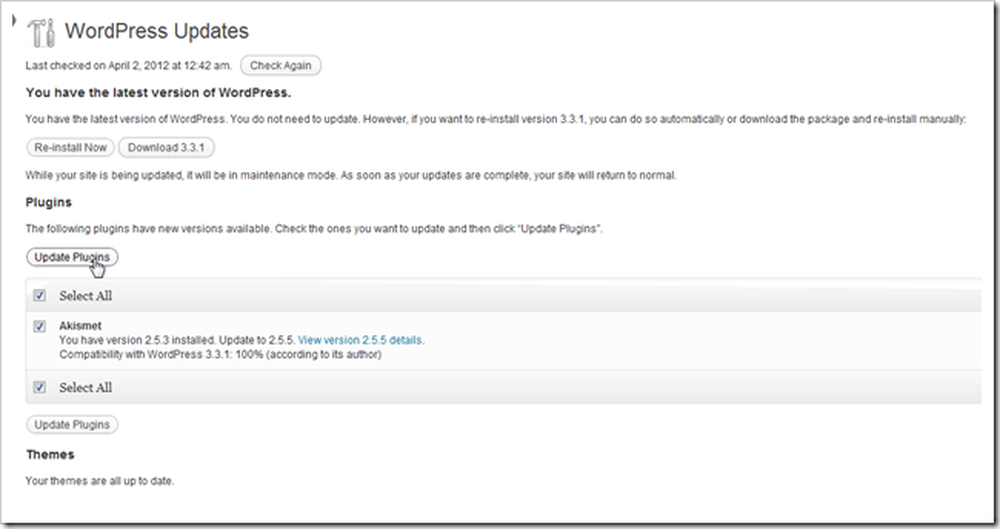
Programmatūras atjauninājumus varat atrast arī šajā informācijas panelī. Tas atjauninās WordPress jaunāko versiju, kā arī atjauninās visus spraudņus, tēmas vai citu programmatūru, ko instalējat savā WordPress vietnē.

Pēc noklusējuma WordPress var sazināties ar galvenajiem emuāru katalogiem un meklētājprogrammām, lai jūsu lapa varētu parādīties kā atbilstošs rezultāts. Jūs varat apskatīt Iestatījumi> Konfidencialitāte un iestatiet to uz “Uzdot meklētājprogrammām neievietot šo vietni”, līdz esat apmierināts ar jūsu lapu un esat gatavs to saņemt. Vai vienkārši ielieciet to nepilnīgi - tas, iespējams, nebūs svarīgi.
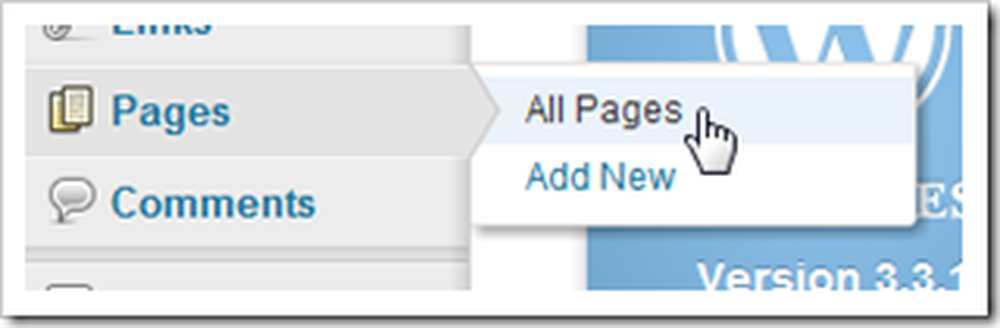
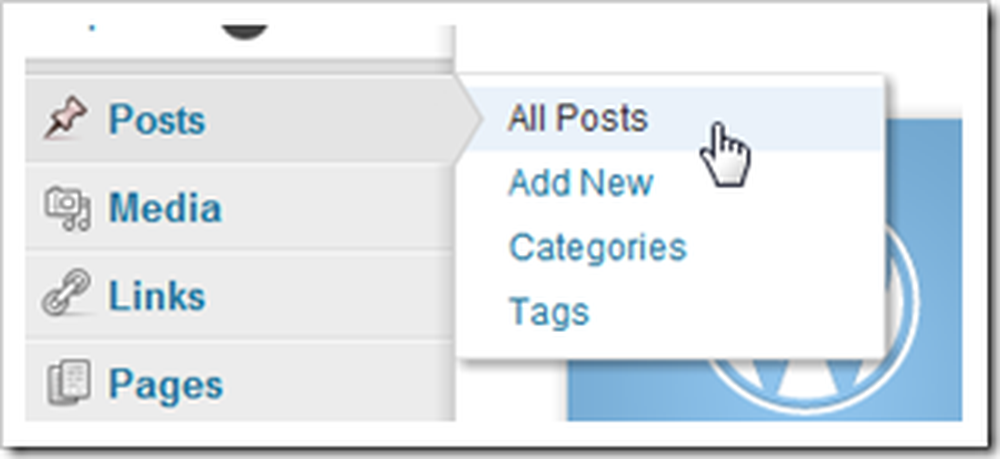
Daudzās izvēlnēs ir bērnu lapas ar daudzām iespējām. Pirmie divi jums vajadzētu iepazīties ar ziņām un lapām atkarībā no tā, kā vēlaties izmantot WordPress. Ja vēlaties izveidot emuāru, iespējams, ka “Ieraksti” būs vieta, kur pavadīt daudz laika. Bet, ja jūs gatavojaties veikt statiskas lapas, jūs to uzminējāt, “Lapas”.
WordPress instalēšanas pielāgošana, mainot tēmas
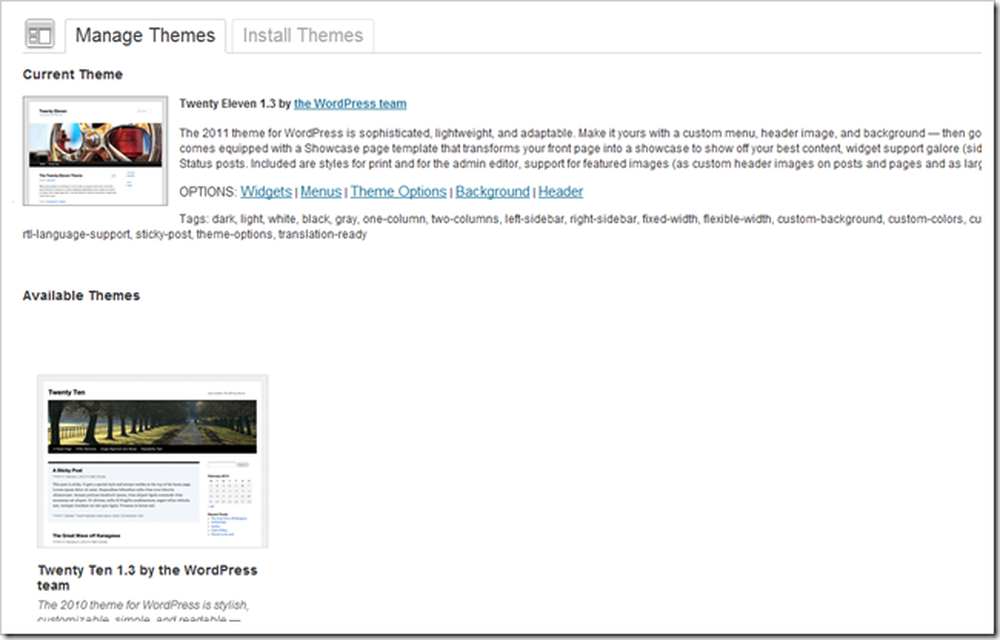
WordPress izmanto stilu lapu un dizainu kopas, ko sauc par “Tēmas”, lai pielāgotu izkārtojumu. Tas var būt lielisks veids, kā cilvēki, kas nav dizaineri, un netehniski cilvēki, lai padarītu viņu vietni labāku bez lielām pūlēm, un var sniegt vidēja diapazona dizaineriem vietu, kur sākt pielāgot. Un progresīvie WP lietotāji var izveidot savas tēmas, vai nu pārdot, vai atdot kā bezmaksas programmatūru.
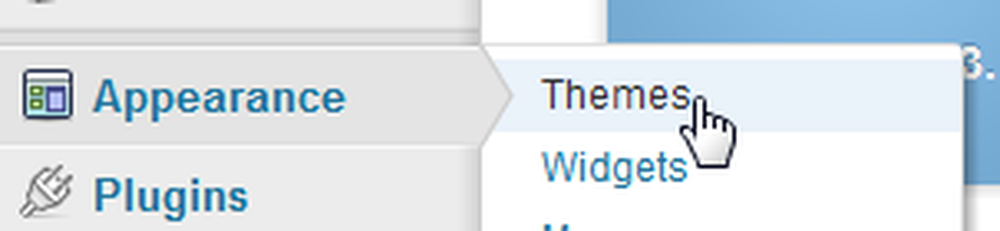
Šo izvēlni var atrast, dodoties uz Izskats> Motīvi.
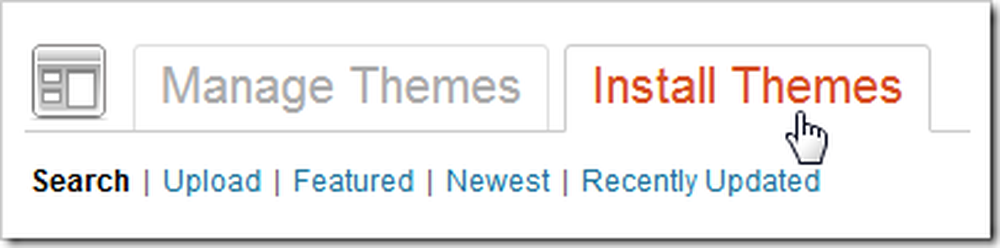
Jaunu tēmu instalēšana ir snap. Jūs varat vienkārši lejupielādēt jaunus, izmantojot WordPress, pārejot uz cilni Install Themes.

Jūs atradīsiet tonnas kategorijas, no kurām varat izvēlēties, lai atrastu tēmu, tostarp krāsu un kolonnu izkārtojumu. Šodien mēs izvēlamies šīs opcijas, jo mēs vēlamies, lai mēs varētu pielāgot mūsu vietnes fonu, krāsas, galvenes un izvēlnes.

WordPress sniedz jums plašu tēmu sarakstu, kas atbilst jūsu izvēlētajiem kritērijiem.
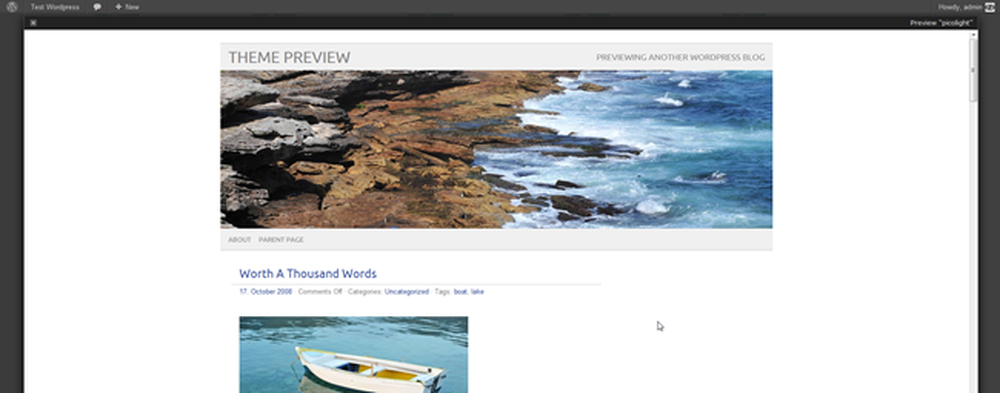
Viena no stilīgākajām iezīmēm ir tēmas priekšskatīšana, pirms to instalējat. Mēs to izmantosim mūsu demonstrācijai. To sauc par Picolight.
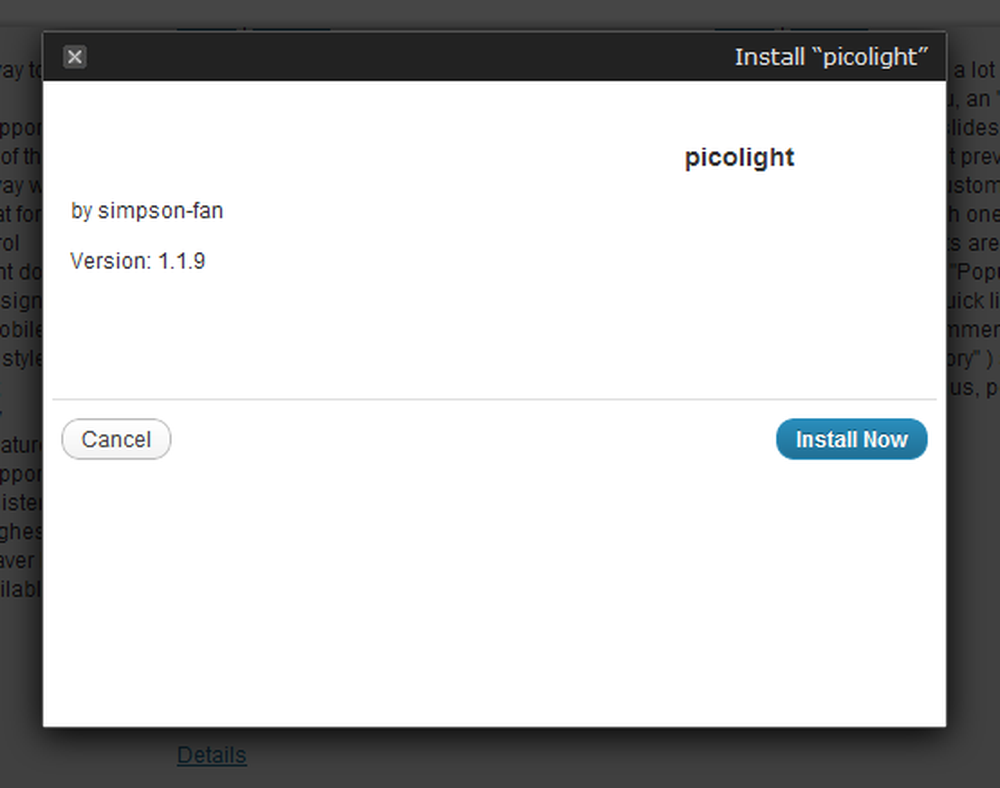
Noklikšķiniet uz instalēt un pēc tam noklikšķiniet uz, lai lejupielādētu un instalētu failus savā WordPress backend.
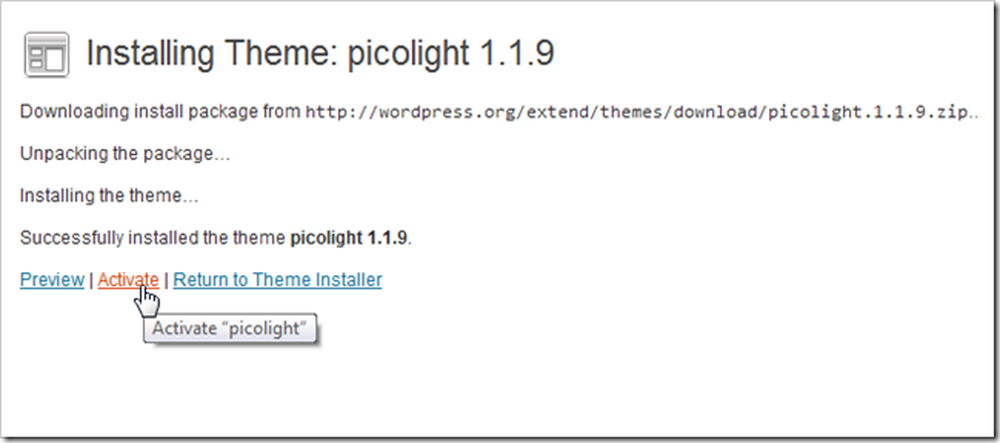
Pat pēc tam, kad visi faili ir lejupielādēti un ieviesti, jums joprojām ir jāaktivizē, lai pastāstītu WordPress izmantot šo tēmu.
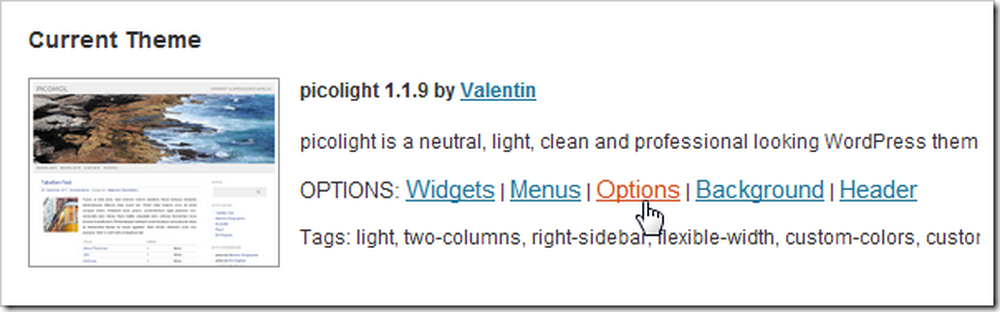
Kad tēma ir instalēta un aktivizēta, jūs atradīsiet arī daudz iespēju. Aplūkosim tos tagad.
Galvenās navigācijas pielāgošana
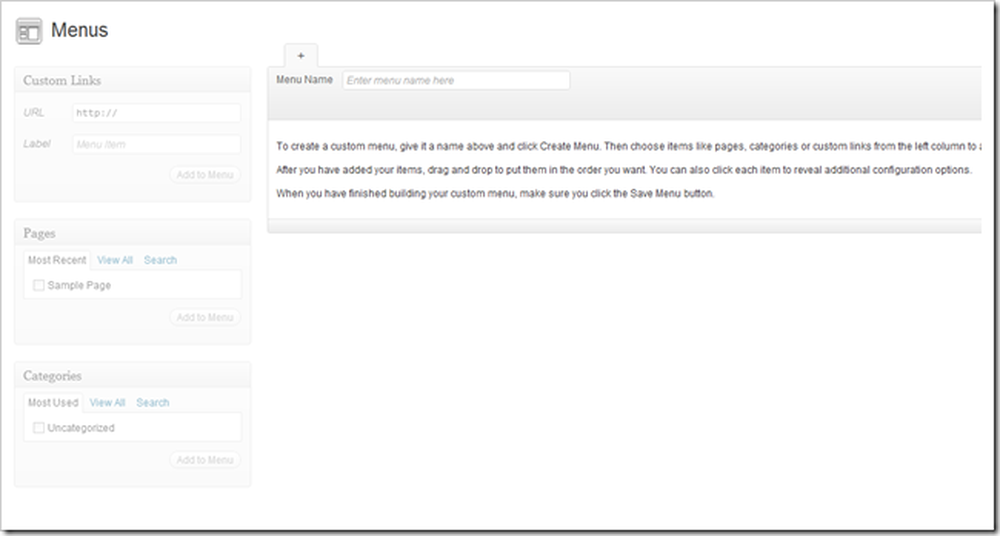
Izvēlnes iespējams, ir pirmā lieta, kurai vajadzētu sākt pielāgot. Visvairāk jaunākās WordPress tēmas atbalsta “pielāgotās izvēlnes”, kuras šeit var rediģēt. Bet, lai sāktu pielāgot izvēlni, vispirms ir darīts pāris.
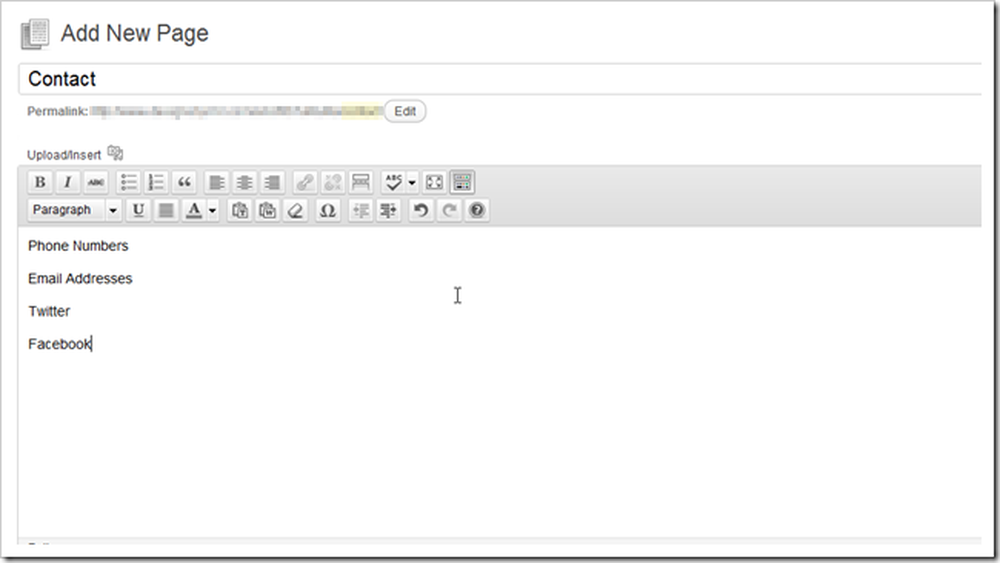
Atrodiet lapas> Pievienot jaunu lapu un sāciet veidot visas vajadzīgās lapas savā izvēlnē. Jūs varat arī izdzēst visas lapas, kuras nevēlaties rādīt jūsu vietnē šeit.
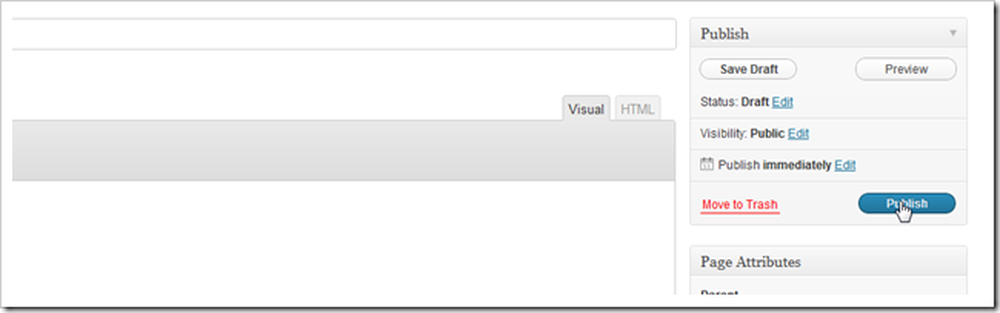
Kad esat pabeidzis savas lapas, noklikšķiniet uz pogas Publicēt, lai tos ievietotu pasaulē.
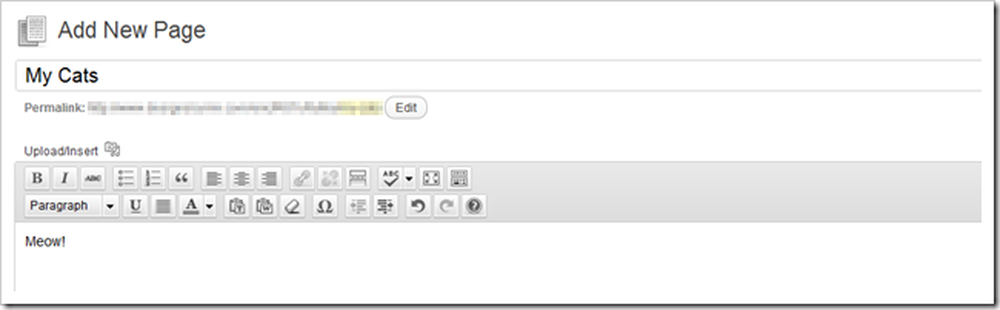
Turpiniet veidot lappuses, līdz esat iegādājies pietiekami daudz, lai aizpildītu savu izvēlni, vai esat noguris no tā, ka jūs to izdarīsiet.
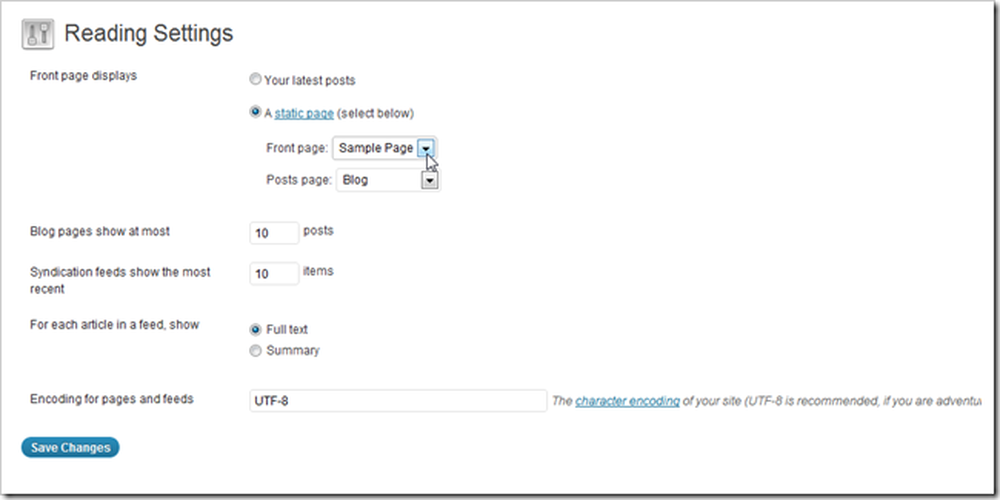
Nākamais solis ir atrast "Lasīšanas iestatījumi" sadaļā Iestatījumi> Lasīšanas iestatījumi. Šeit jūs varat mainīt savas vietnes “mājas lapu” uz statisku lapu, nevis noklusējuma blogu sākumlapu (ja tas ir tas, kas peld jūsu laivu). Varat arī iestatīt emuāra sākumlapu uz jebkuru esošo statisko lapu. Kad esat pabeidzis šos iestatījumus, spiediet „Saglabāt izmaiņas”.
(Autora piezīme: es kļūdaini izmantoju “parauga lapu” kā statisku priekšlapu, vēlāk nomainot nosaukumu uz “Home”. Jūs varat arī to darīt, bet es muļķīgi neparādīju, kā to izdarīt, dodoties atpakaļ uz “Pages Un pārdēvējiet parauga lapu.)
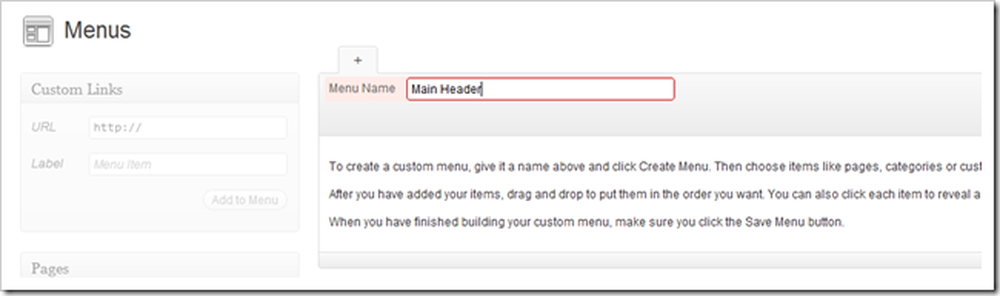
Atgriezieties izvēlnēs, dodoties uz Izskats> Izvēlnes. Lai izveidotu izvēlni, varat ievadīt tieši izvēlnes nosaukumu. Jebkurš vārds ir labi, vienkārši atcerieties, kas tas bija vēlāk.
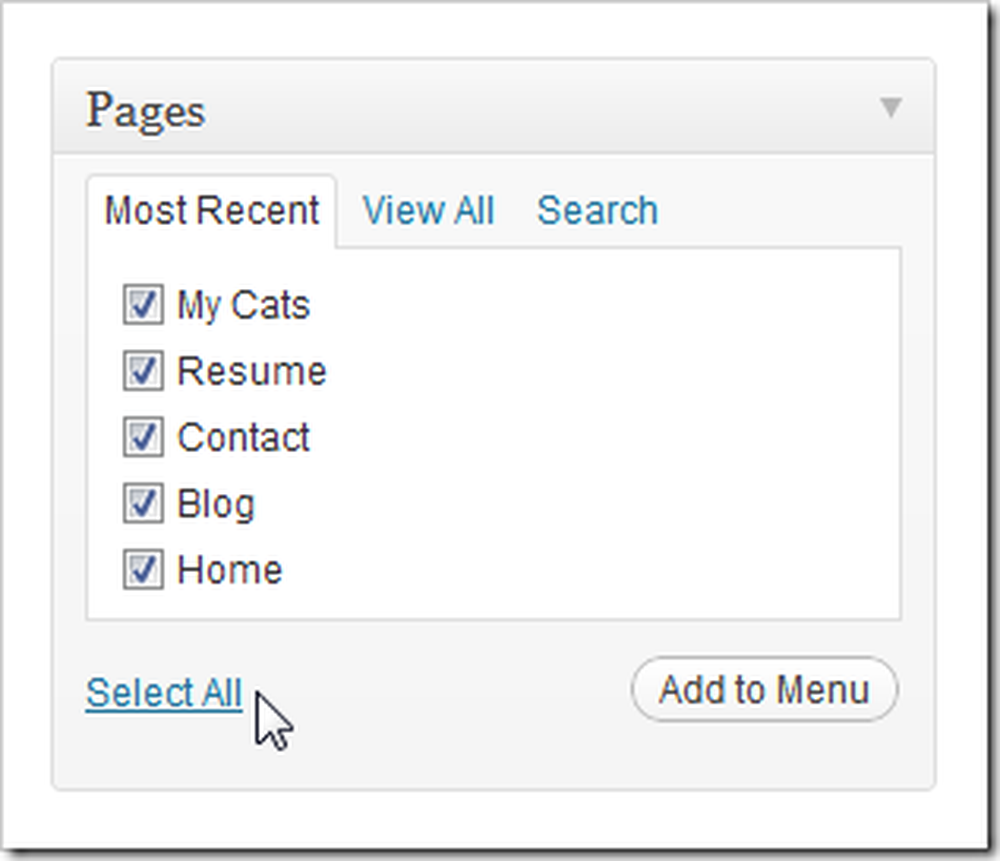
Pārbaudiet vēlamās lapas un noklikšķiniet uz “Pievienot izvēlnei”.
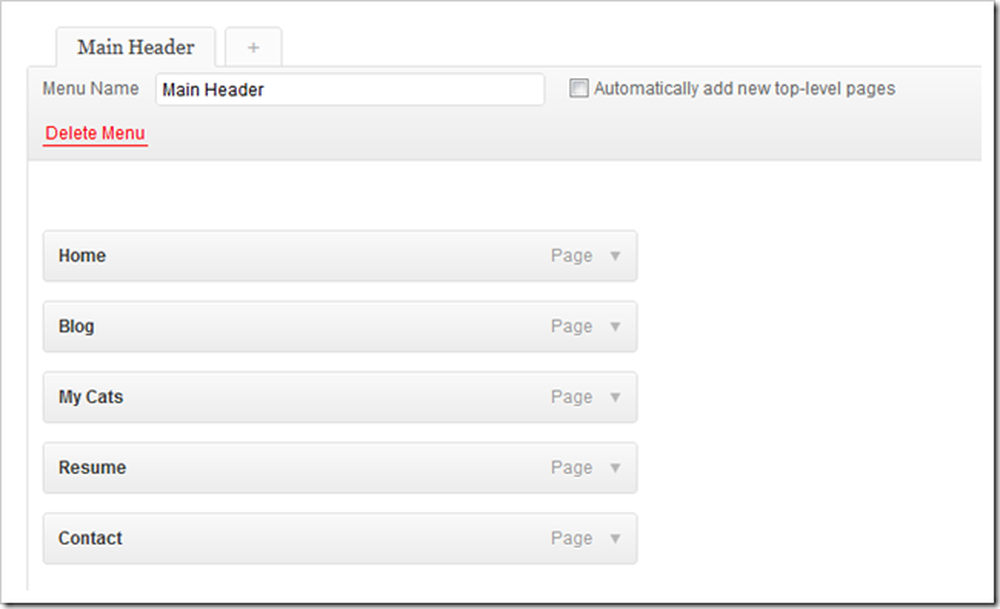
Virziena augšējā lapa vispirms parādīsies navigācijā, un apakšējais rādītājs parādīsies pēdējais. Jūs varat noklikšķināt un velciet tos apkārt, lai tos pārkārtotu.
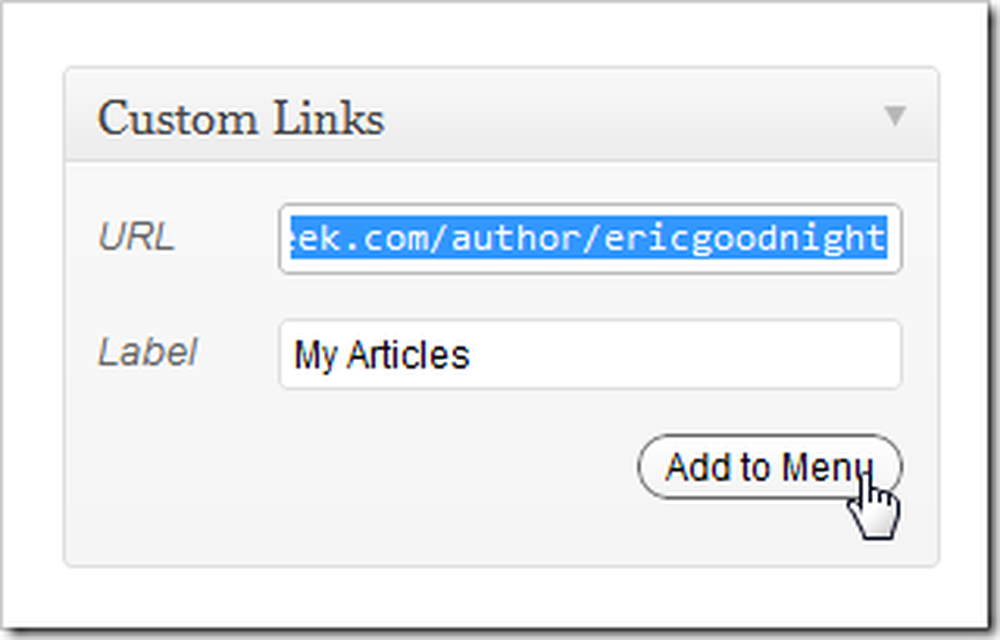
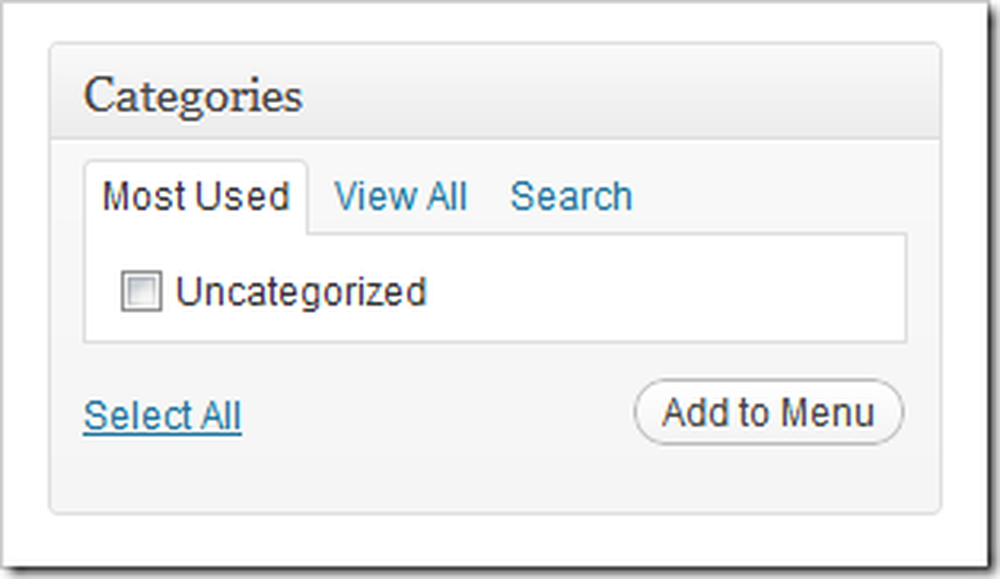
Jums ir arī iespēja pievienot savām izvēlnēm arī ārējās saites un iekšējās kategorijas, kas ir diezgan ērti papildinājumi.

Lai pabeigtu izmaiņas, lapas apakšējā labajā stūrī atrodiet “Saglabāt izvēlni”.
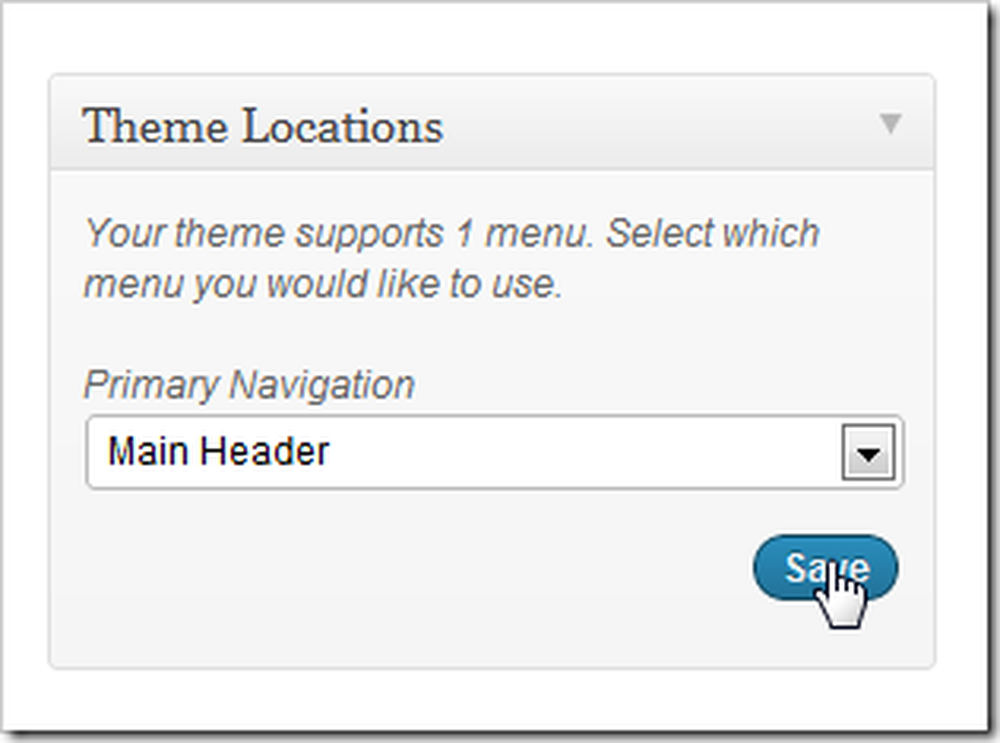
Tad vienkārši atrodiet vienas izvēlnes lapas sadaļu “Vietas”. Picolight pēc noklusējuma atbalsta tikai vienu izvēlni, tāpēc mēs vienkārši izvēlamies mūsu izvēlni (agrāk to nosaucām par galveno virsrakstu) un izvēlieties saglabāt.
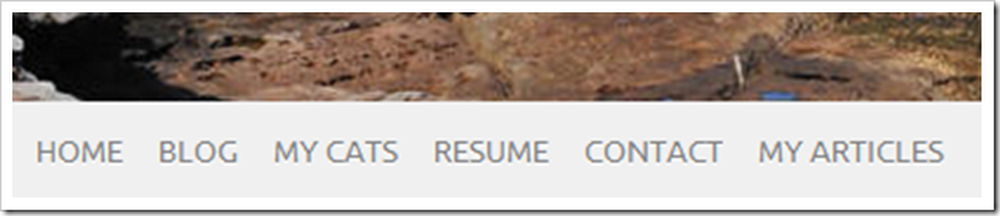
Un, kad mēs pārbaudām mūsu sākumlapu, mēs atklājam, ka mūsu jaunā izvēlne ir instalēta un gaida navigāciju. Šī izvēlnes atjauninājumi no šīs backend-ja vēlaties pievienot vai noņemt lapas, nav nepieciešams rediģēt 50 html failus.
Vairāk, kas nāk 3. daļā
WordPress programmā vēl ir daudz vairāk. Ja jūs jūtaties piedzīvojumu, izlociet savu instalāciju un uzziniet, kas jums ir un kas nav viegli un acīmredzami. Mēs zinām, ka mēs atgriezīsimies ar trešo daļu.
Kā piederēt savai vietnei (pat ja jūs nevarat to izveidot)
1. daļa: Hostings un instalēšana 2. daļa: Tēmas un izvēlnes
3. daļa: Pielāgošana, logrīki un spraudņi
Tātad, kā mēs to darījām? Vai jūtaties vairāk sajaukt vai mazāk? Vai arī tu esi „web meistars”, kuram ir daudz padomu jaunpienācējiem par pirmo “reālo” tīmekļa lapu? Pastāstiet mums, ko jūs domājat komentāros, vai nosūtiet savus jautājumus uz adresi [email protected]. Jūsu jautājumi par WordPress un pamatlapu veidošanu var tikt iekļauti šajā sērijas nākamajos pantos.
Image Credit: kaķis kastē ar admiller, Creative Commons.




